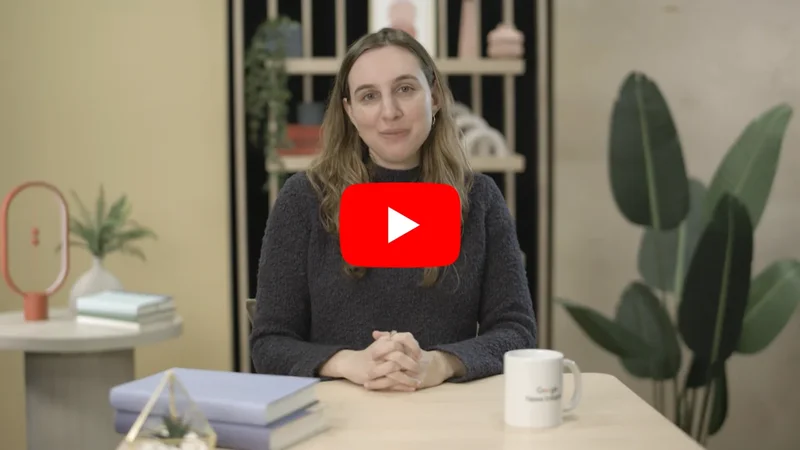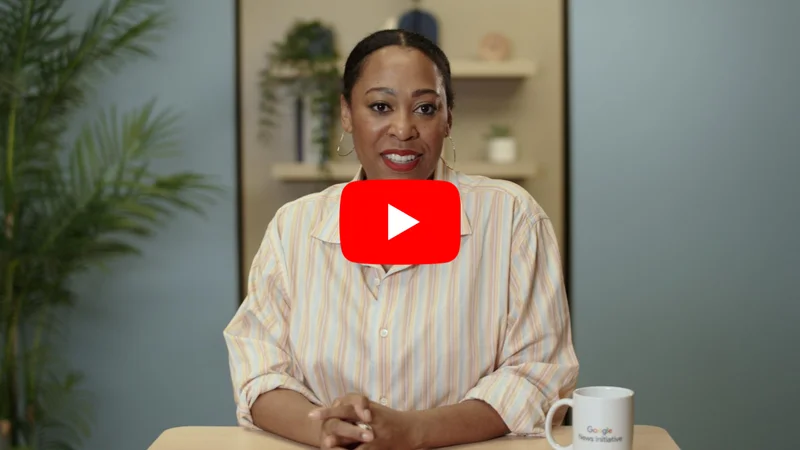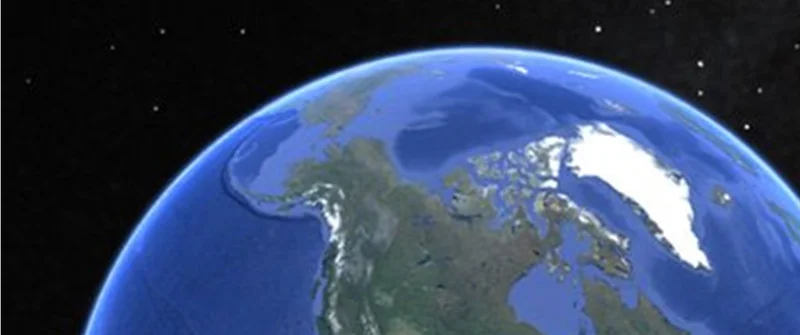高級谷歌趨勢

透過這些提取精確數據的簡單技巧,成為趨勢探索工具的大師。

課程概述

從Google Trends取得精確數據
希望成為 Google 趨勢專家?本課程將示範一些提示和技巧,以便從趨勢探索中獲得更精確、更引人注目的結果。在開始之前,請確保您了解我們的初學者課程「Google 趨勢基礎」中的所有內容。
- 帶有標點符號的高級搜索
- 可自訂的時間範圍和地點
- 使用類別來考慮搜尋上下文
- 具有搜尋類型的附加上下文
- 與過濾器的詳細比較

帶有標點符號的高級搜索




在 Google 趨勢基礎知識中,我們了解到通常最好搜尋主題,而不是術語。這些與語言無關並且包含拼字錯誤。
如果您找不到適合搜尋的主題,可以使用標點符號來過濾搜尋。
如果您搜尋不含標點符號的術語“wind farm”,您的結果將包含任何順序的兩個單字。不包含任何拼字錯誤、變體或複數版本。我們可以使用引號、加號或減號來更改它。
在引號中搜尋「wind farm」會顯示該術語的趨勢結果,可能包含前後的單字。
如果您搜尋風能 + 太陽能,結果可能包含“風能”或“太陽能”一詞。
如果您搜尋“wind - farm”,結果將包含“wind”一詞,但不包括“farm”一詞。




可自訂的時間範圍和地點






在本節中,您將鞏固如何為 Google 趨勢資料選擇時間範圍和位置的知識。這包括為資料選擇自訂時間範圍或較小區域的選項。
Google 趨勢為您的搜尋提供了一個時間範圍選單,從過去一小時一直到 2004 年。此範例著重於印度板球的搜尋熱度。
趨勢探索將自動向您顯示過去一天的數據。在時間序列圖上方,按一下「過去一天」按鈕。將出現可能的時間範圍的下拉清單。按一下「自訂時間範圍」以查看選擇替代時間範圍的選項。
自訂時間範圍選單顯示為彈出視窗。若要瀏覽整個日曆年的數據,請選擇「全年」。然後,捲動瀏覽可追溯到 2004 年的年份列表,選擇您喜歡的時間範圍。
您也可以選擇檢查更具體的時間段。您可以在文字欄位中輸入日期,也可以從日曆檢視中選擇日期。這對於獲取短時間內的粒度資料特別有用。
我們已經在「Google 趨勢基礎」中探索了來自不同國家的數據。您可以透過點選時間序列圖上方的國家標籤來瀏覽位置清單。捲動清單以選擇一個國家/地區,或為所有資料選擇“全球”。
將滑鼠懸停在某個區域上可查看索引的搜尋興趣。按一下可查看嵌套在其中的子區域,或在頁面頂部的國家/地區標籤中鍵入子區域的名稱。例如,我們可以查看泰米爾納德邦板球的搜尋熱度。您也可以按都會區存取搜尋數據,以了解支援此功能的國家。






使用類別來考慮搜尋上下文




使用 Google 趨勢探索與多個情境相關的主題時,您可以按搜尋類別篩選結果,以獲得最相關的資料。此步驟將引導您了解如何在 Trends Explore 中尋找和使用類別。
此範例將研究過去五年全球範圍內對永續性的搜尋。人們尋求可持續性的方式有不同的背景。使用類別將使我們能夠探索一種特定的背景。
在時間序列圖上方,有一個標記為「所有類別」的下拉式選單。按一下箭頭可查看類別清單。您可以輸入類別名稱,或按一下父類別以瀏覽完整清單。
選擇與您感興趣的上下文最密切相關的類別。例如,這可以為我們提供有關人們如何搜尋道德品牌的資訊。
選擇類別後,也可以刪除搜尋字詞或主題並查看這些廣泛的分類資料。將這些類別視為總括主題。就其本身而言,它們比我們通常用來探索 Google 趨勢的搜尋主題要廣泛得多。結合這些主題,我們可以找到更具體的見解。




具有搜尋類型的附加上下文




按搜尋類型過濾結果還可以為我們提供更相關、更精細的數據。本節將探討如何做到這一點,並將解釋透過 Google 趨勢提供的不同搜尋類型。
我們將從 2019 年美國的化妝品搜尋開始。看看相關的搜尋。其中許多查詢都集中在特定產品上。想像一下,我們想看看有關化妝的教學和挑戰。我們可以按搜尋類型過濾結果以更接近這一點。
在線上圖上方,類別選擇器旁邊,您將看到一個標有「Web 搜尋」的按鈕。點擊此按鈕,將出現一個下拉式選單,顯示不同類型的搜尋。在此範例中,我們將選擇「YouTube 搜尋」。
向下捲動以查看相關的搜尋字詞和主題。網路搜尋和 YouTube 搜尋之間有何變化?如果我們正在尋找有關化妝教學和挑戰的數據,這些結果可能與我們的故事更相關。
Google 趨勢為您提供五種不同的搜尋類型選項:網路搜尋、YouTube 搜尋、圖像搜尋、Google 新聞和 Google 購物。這些是不重疊的離散資料集。




與過濾器的詳細比較






您也可以篩選 Google 趨勢數據,以比較多個等效時間範圍或位置的主題。我們將完成選擇過濾器的步驟並了解它們的用例和限制。
看看 2016 年奧運的全球搜尋熱度。為了將這些國家相互比較,我們可以使用地圖。但在某些情況下,我們需要更詳細的資訊來了解這些國家如何尋找奧運。我們可以使用過濾器來獲取它。
根據您的全球搜索,將您的搜索位置更改為奧運會搜索最多的國家/地區。
第二場,再次進入奧運話題。這可能感覺很愚蠢,因為它只會再次產生相同的數據,但這樣做是有充分理由的。
將滑鼠懸停在您剛剛輸入的主題上。您將看到出現一個可點選的選單按鈕。當您打開選單時,選項之一將是“更改過濾器”。我們將使用這個工具來比較兩個最熱衷於舉辦奧運的國家。
使用選單選擇搜尋奧運的倒數第二個國家。現在,您可以在同一頁上查看兩個國家搜尋的直接、詳細比較。使用過濾器時,進行同類比較很重要:一個國家應該與另一個國家進行比較,一周應該與另一周進行比較。趨勢探索工具會提醒您這一點。
當您使用篩選器進行比較時,您將分別看到按位置劃分的搜尋興趣以及兩個選擇的相關查詢。






Pairing NCI with Google Trends

News Consumer Insights (NCI), our free of cost Google News Initiative data tool, gives you in-depth data about your audience's behavior on your news website. Google Trends shows you the overall popularity of search terms over time.
Use them together to:
- Validate your findings: See if rising engagement with a topic on your site aligns with growing search interest in that topic overall.
- Identify content opportunities: Discover trending topics that you might not be covering adequately on your site.
- Refine your content strategy: Tailor your content to match the evolving interests of your audience and the broader public.
Essentially, News Consumer Insights (NCI) tells you what's popular on your site, while Google Trends tells you what's popular in the world. Combining them gives you a powerful toolkit for understanding audience behavior and optimizing your content
Access News Consumer Insights here.

-
-
-
Google Earth: Pinpoint eyewitness locations.
課程Find out where a photo was taken and when it was uploaded.